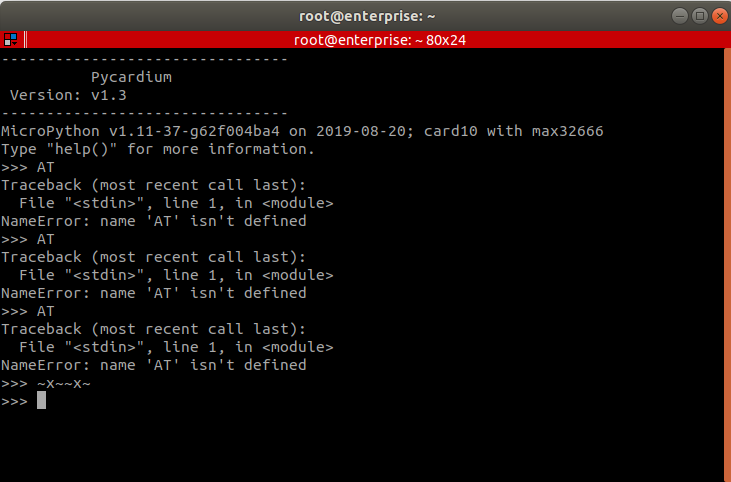Card10: Interaktive Kommandozeileneingabe
Die interaktive Kommandozeile der card10 benutzen
Zur Benutzung der interaktiven Kommandozeileneingabe wird folgendes benötigt:
- Laptop mit freien USB-A or USB-C Port samt jeweils passendem Kabel
- Anwendung zum Aufbauen einer seriellen Verbindung z.B. Screen (apt install screen) oder Picocom (apt install picocom)
Aktivieren der Interaktiven Kommandozeileneingabe
Schalten Sie die card10 ein. Falls das Display „USB activated“ anzeigt, ist die card10 im USB Massenspeicher Modus. Dieser Modus ist für die Kommandozeileneingabe ungeeignet. Um ihn zu verlassen, entfernen sie die USB Verbindung zum Laptop (falls vorhanden) und drücken sie kurz den „Power“ Knopf auf der rechten Seite oben am Gerät. Dadurch wird die card10 dazu veranlasst den USB Modus zu verlassen.
Um jetzt zur interaktiven Kommandozeileneingabe zu kommen, schließen sie die card10 per USB wieder an Ihren Rechner an. Für gewöhnlich erhält das Gerät die Bezeichnung
/dev/ttyACM0
oder
/dev/ttyACM1
beziehungsweise
/dev/tty.usbmodem14101
auf MacOS.
Tipp: Um herauszufinden unter welchem Namen das Gerät eingebunden wird, kann man auch die Ausgabe von „ls /dev/tty*“ (respektive „ls /dev/tty.*“ unter MacOS) einmal mit angeschlossenem card10 und einmal mit entferntem card10 vergleichen.
Abhängig davon welche Anwendung Sie für die Verbindung nutzen wechseln sie jetzt mit dem Befehl
screen /dev/ttyACM0 115200
(für screen) oder
picocom -b 115200 /dev/ttyACM0
(für picocom) auf die interaktive Python Kommandozeileneingabe der card10.
Hinweis: Es könnte nötig sein die Befehle zum Herstellen der Verbindung mit „Sudo“ einzugeben.
Sie sollten jetzt auf der Eingabeaufforderung eine Zeile beginnend mit >>> sehen können. Ist dies nicht der Fall sollte das drücken der Tastenkombination STRG – C das Problem beheben. (Falls notwendig mehrmals drücken). Weiterhin ist dann in der ersten Zeile die Firmwareversion zu lesen.
Sitzung beenden
Die Sitzung beendet man in screen mittels der Tastaturkombination
strg + a dann die Taste k dann Taste j
Mit picocom beendet man mit
strg + a dann strg + qQuellen
https://card10.badge.events.ccc.de/en/firstinterhacktions/